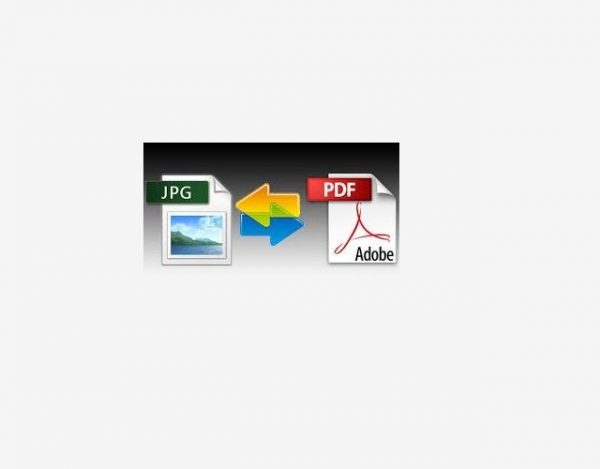Convertir PDF a JPG es de las herramientas más habituales actualmente en imagen. Ahora bien, te indicaremos los pasos para que lo hagas correctamente.
Estos tipos de archivos resultan estar compuestos de textos, sin embargo pueden llegar a incluir imágenes, los cuales deberían ser leídos por completo. Por otra parte, en la mayoría de las ocasiones, es necesario darle una conversión por demasiadas opciones dadas.
Puede llegar a ser un estilo de fotografía, peso extremadamente sustancioso o demás opciones que quieras tener muy en mente. Asimismo, te estaremos expresando las maneras en las que puedes lograr convertir PDF a JPG, con o sin conocimiento de lo que refiere en tecnología.
Diferentes pasos para convertir PDF a JPG
- Para poder cumplir con el cometido, lo más sencillo es intentar usar algún estilo de herramienta online. Por lo tanto, nosotros te aconsejamos que la mejor opción está en PDF to JPG online converter. De similar manera, hay varios con los que puedes toparte en los buscadores de Google.
- En este caso particular, una vez dentro del sitio web, verás que hay un botón denominado ‘Choose a PDF file’. Haz un click allí.
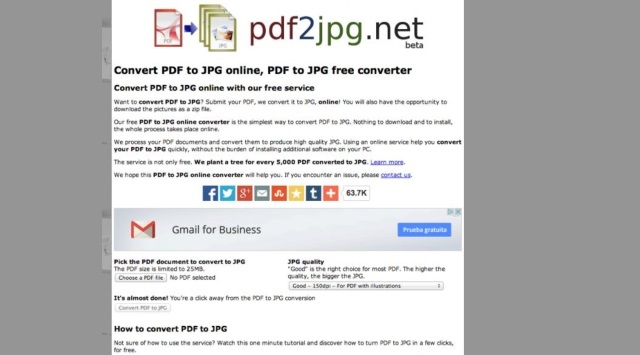
Son varias las opciones que se presentan para la conversión del documento.
- Luego, visualizarás la apertura de una nueva ventana o pestaña en el explorador. A lo cual, tendrás que seleccionar los archivos que quieres convertir y, a continuación, pincha en donde expresa ‘Abrir’.
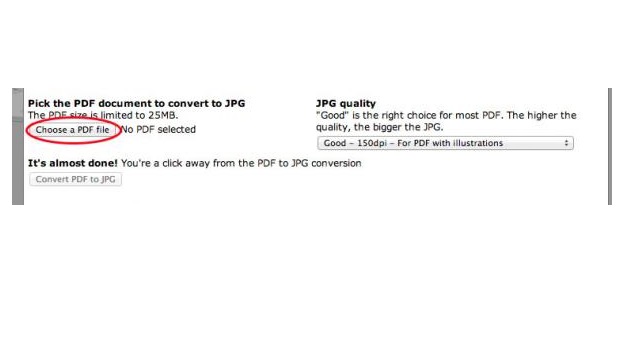
Es sumamente importante ir paso a paso, sin equivocarse.
- Después, en la sección de ‘JPG quality’, dale un click por sobre el menú que es desplegable y elige la calidad que deseas tener para tu imagen. Allí, encontrarás media (si es que el PDF original no se contribuye de imágenes), buena (para aquellos PDF que si tienen imágenes) y excelente (para poder hacerse con un JPG de muy alta calidad).
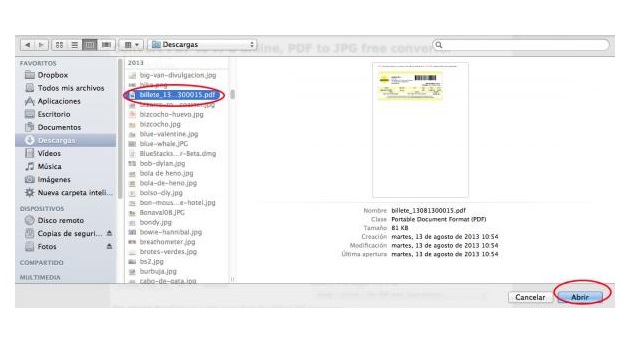
Cualquier error mínimo te puede llevar al principio del procesamiento.
- Por consiguiente, tan solo te queda hacer un click en el botón de ‘Convert PDF to JPG’.
- Por último, cuando finalice por completo el proceso de la conversión, te dirigirás hacia una nueva página. En esa misma, podrás pinchar en donde expresa ‘View’ para poder ver previamente el JPG que se ha generado. O bien, tienes ‘Download’ para descargarlo de inmediato.
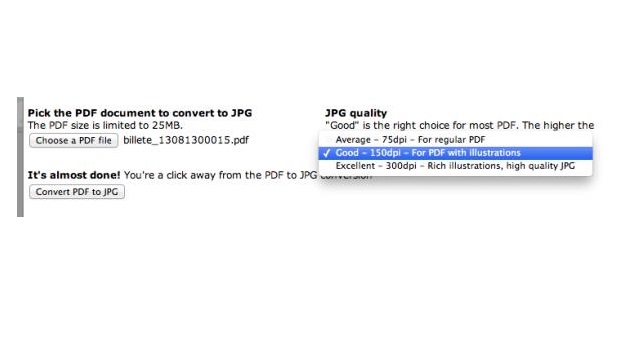
Una vez hecho todo, tendrás como resultado lo que buscabas.
Cabe subrayar que, si lo deseas, puedes hacer una descarga en ZIP. Ya que, si el original está en varias páginas, de variedad en imágenes. Dentro de la opción ‘download your pictures as a ZIP file’.